Handleiding Suwinet-Inkijk Gebruikersadministratie
|
|
|
- Julius de Haan
- 8 jaren geleden
- Aantal bezoeken:
Transcriptie
1 Handleiding Suwinet-Inkijk Gebruikersadministratie 8 april 2015 Inhoudsopgave 1. Inleiding Gebruikersadministratie Vragen Inloggen en navigeren Inloggen op Suwinet-Inkijk Starten van de Gebruikersadministratie Navigeren door de mappen Gebruiker zoeken Details map Beheren van gebruikers, rollen en mappen Een nieuw gebruikersaccount aanmaken Gebruikersbeheerder aanmaken/toevoegen Gebruikersgegevens wijzigingen Rollen aanmaken Rollen verwijderen Mappen aanmaken Mappen verwijderen Beheren van gebruikers met rol Beheer: ww & blokkeren Verschillen in de navigatie Wachtwoord wijzigingen of resetten Gebruikersaccount blokkeren en deblokkeren van Handleiding Gebruikersadministratie.docx
2 1. Inleiding 1.1 Gebruikersadministratie In de Gebruikersadministratie worden de inlog accounts en autorisatieprofielen voor Suwinet-Inkijk, het portal Inburgering en de WIS-module onderhouden. In deze handleiding worden een aantal benamingen gebruikt. Hieronder wie of wat we daarmee bedoelen: Gebruikersbeheerder: beheerder van de gebruikersadministratie van uw organisatie. Deze mensen zijn werkzaam bij uw eigen organisatie en voeren het gebruikersbeheer uit voor één of meerdere onderdelen en/of locaties van de organisatie. Gebruiker Suwidesk: 1 e lijns helpdesk specifiek voor gebruikersbeheerders. Door in te loggen met een gebruikersbeheerderaccount op Suwinet-Inkijk krijgt men toegang tot de Gebruikersadministratie. 1.2 Vragen Voor vragen en/of meer informatie kan de gebruikersbeheerder via de mail of telefonisch contact opnemen met de Suwidesk van het BKWI. Mail: suwidesk@bkwi.nl Telefoon: van Handleiding Gebruikersadministratie.docx
3 2 Inloggen en navigeren 2.1 Inloggen op Suwinet-Inkijk Log in op Suwinet-Inkijk met het gebruikersbeheerdersaccount dat u gekregen heeft van de gebruikersbeheerder van uw organisatie of door het BKWI. Figuur 1. Inlogscherm Suwinet-Inkijk Suwinet-Inkijk vraagt u wanneer u voor het eerst inlogt het wachtwoord te wijzigen in een nieuw wachtwoord. De eisen waaraan dit nieuwe wachtwoord moet voldoen zijn als volgt: Het wachtwoord moet bestaan uit minimaal 8 tekens, waarvan in ieder geval één teken voorkomt uit elk van de onderstaande series: ABCDEFGHIJKLMNOPQRSTUVWXYZ abcdefghijklmnopqrstuvwxyz ~!@#$%^&*()-_=+[]{} ;:,.<>/? Het wachtwoord mag niet gelijk zijn aan uw voornaam, uw achternaam of uw gebruikersnaam Het wachtwoord mag niet gelijk zijn aan één van de laatste 5 eerder gekozen wachtwoorden Het wachtwoord moet minimaal 3 tekens verschillen van een eerder gebruikt wachtwoord 3 van Handleiding Gebruikersadministratie.docx
4 Het wachtwoord is 90 dagen geldig. Na deze periode verplicht Suwinet-Inkijk de gebruiker het wachtwoord te wijzigen. Suwinet-Inkijk geeft een aantal dagen voor het verlopen van het wachtwoord op het inlogscherm aan hoeveel dagen het wachtwoord nog geldig is. Als het wachtwoord na 90 dagen niet gewijzigd is wordt het account automatisch geblokkeerd. Indien een gebruiker van Suwinet-Inkijk langer dan 90 dagen niet inlogt op Suwinet-Inkijk wordt het account automatisch geblokkeerd. Zowel het wachtwoord wijzigen na 90 dagen als eenmaal in de 90 dagen inloggen op Suwinet-Inkijk geldt voor alle gebruikers, dus ook voor gebruikersbeheerders. Wanneer u als gebruikersbeheerder een wachtwoord verstrekt aan een Suwinet-Inkijk gebruiker, moet deze gebruiker het door u verstrekte wachtwoord binnen 14 dagen wijzigen anders wordt het account geblokkeerd. 2.2 Starten van de Gebruikersadministratie Nadat u succesvol bent ingelogd komt u op de homepage van Suwinet-Inkijk. De Gebruikersadministratie wordt gestart door op de knop "Gebruikersadministratie", rechtsonder op de homepage, te klikken. Figuur 2. Homepage van Suwinet-Inkijk U bevindt zich nu op de navigatiepagina van de Gebruikersadministratie. 4 van Handleiding Gebruikersadministratie.docx
5 De navigatiepagina van de Gebruikersadministratie bestaat uit twee delen: Zoeken en bladeren Zoek-/bladerresultaat Figuur 3. Navigatiepagina van de Gebruikersadministratie Zoeken en bladeren bevat de volgende componenten die het beheren van gebruikers en gebruikers-gerelateerde zaken mogelijk maken (Zie ook figuur 3): Map toont de organisatie waarvoor u geautoriseerd bent om de gebruikersadministratie te beheren. Daarnaast geeft Map aan op welke plek u zich bevindt in de organisatieboom. Onder Submap vindt u de submap(pen) die u heeft aangemaakt voor uw organisatie. Initieel staat deze optie uitgegrijsd omdat er nog geen submap is aangemaakt. Met de optie Max. gebruikers per pagina kunt u aangeven hoeveel accounts u per pagina wilt zien. In onderstaande tabel volgt een korte uitleg over de betekenis van de diverse buttons: Hiermee worden de velden die u gekozen of ingevuld heeft bij Submap of Zoek ongedaan gemaakt en krijgt u het initiële scherm terug. De Zoekknop gebruikt u altijd om de door u gekozen of ingevulde waarden bij Submap of Zoek uit te voeren. 5 van Handleiding Gebruikersadministratie.docx
6 Hiermee komt u in het details-scherm waarin u eigen autorisaties kunt aanmaken en/of nieuwe submappen. Zie 2.5 Door middel van deze knop maakt u een nieuw gebruikersaccount aan in de map waarin u zich op dat moment bevindt. Zie 3.1 Het tweede deel (Zoek/bladerresultaat) toont een lijst van alle gebruikers in de gekozen map/submap na een zoekactie. (Zie figuur 3). 2.3 Navigeren door de mappen Indien er submappen aanwezig zijn kunt u naar een submap navigeren door via het pulldown menu een submap te selecteren en vervolgens op de Zoek knop te drukken. Er is geen pulldown menu wanneer er geen of slechts 1 submap aanwezig is. Als er 1 submap aanwezig is kunt u deze selecteren door een vinkje in het vinkboxje te plaatsen en vervolgens op de Zoek knop te drukken. Het is mogelijk om een submap uit meerdere submappen te laten bestaan, waardoor een boomstructuur aan organisatieonderdelen ontstaat. Vanuit een submap kan men terug navigeren door bij Map op de gewenste map link te klikken (Zie figuur 4). Figuur 4. Navigeren in de Gebruikersadministratie 2.4 Gebruiker zoeken Het is mogelijk om op diverse manieren een gebruiker te zoeken. Dit doet u als volgt: 1. Kies een categorie uit het drop-down menu van de component Zoek. Zoekcategorieën zijn: Achternaam gebruiker, adres, Inlognaam, Map, Naam gebruiker, Rol id, Rol naam, Voornaam gebruiker; 6 van Handleiding Gebruikersadministratie.docx
7 2. Vul de zoektekst in het invulveld in; 3. Klik op button Zoek om uw zoekopdracht uit te voeren Het resultaat wordt op dezelfde pagina getoond in het Zoek-/bladerresultaatgedeelte (zie figuur 3). Om een zoekactie succesvol uit te voeren, dient u het volgende in de gaten houden: De zoekfunctie zoekt vanaf de map waarin u staat tot in eventueel aanwezige onderliggende mappen. Andersom is niet mogelijk. De zoektekst moet minstens 3 tekens bevatten. Een wildcard kan niet gebruikt worden in de zoekfunctie. 2.5 Details map Voor overzichten van rollen, beheerders en submappen, klikt u op de Details map knop. Een pagina met drie tabellen Rollen, Beheerders en Dochter mappen(= submappen) wordt geopend. Hieronder volgt een beschrijving van deze drie tabellen Tabel Rollen De tabel Rollen bestaat uit de kolommen: Volgnummer Id Naam Afdeling Categorie Kans op onzorgvuldig gebruik Eventueel de kolom Verwijder De kolom Verwijder verschijnt pas als er een autorisatie of functieprofiel is aangemaakt en deze nog niet is uitgedeeld aan een account. Figuur 5. Schema rollen 7 van Handleiding Gebruikersadministratie.docx
8 2.5.2 Tabel Beheerders Zodra er gebruikersbeheerdersaccounts zijn aangemaakt staan deze accounts ook hier vermeld Tabel Dochtermappen Hier staan alle submappen van de map waar u zich op dat moment bevindt Terugkeren naar gebruikerslijst U kunt vanuit details map terugkeren naar de lijst met gebruikers door op Navigatie te klikken in de linkerkolom. 3 Beheren van gebruikers, rollen en mappen 3.1 Een nieuw gebruikersaccount aanmaken Een nieuw gebruikersaccount kunt u aanmaken door op de knop Nieuwe gebruiker te klikken. Het nieuwe account wordt aangemaakt in de map of submap waar u zich op dat moment bevindt. Na het klikken op de knop Nieuwe gebruiker bevindt u zich op de pagina waar u de gegevens van de nieuwe gebruiker moet invoeren. De velden die aangegeven staan met (*) zijn verplicht om in te vullen. 8 van Handleiding Gebruikersadministratie.docx
9 Figuur 6. Deel van het scherm Nieuwe gebruiker Hieronder leest u wat elk veld inhoud en wat er ingevuld moet worden. Veld Beschrijving Verplicht Map De map of submap waarin het gebruikersaccount wordt aangemaakt (zie 3.4) Naam Voornaam, tussenvoegsels (voluit) en achternaam. Bijvoorbeeld: Victor van der Velden 9 van Handleiding Gebruikersadministratie.docx
10 Loginnaam Gebruikersnaam, deze dient uniek te zijn binnen uw map/submap. Bij gemeenten dient de gemeentecode voor de naam te staan. Voornaam Voornaam Initialen Voorletters Achternaam Achternaam en eventuele tussenvoegsels Bijvoorbeeld: Velden, Van der of Van der Velden Telefoonnummer Telefoonnummer Faxnummer Faxnummer adres Verplicht wanneer het een gebruikersbeheerdersaccount betreft Werknemersnummer Werknemersnummer Rollen De mogelijke rol(len)/profielen van de medewerker (zie Rollen toekennen) Nieuw wachtwoord Hier vult u een wachtwoord in, die de gebruiker moet wijzigen wanneer de eerste keer wordt ingelogd op Suwinet-Inkijk. Het hoeft in dit geval, niet 8 karakters lang te zijn. Het veld mag ook leeg blijven. Bevestig nieuw wachtwoord Als u in het veld Nieuw wachtwoord een wachtwoord hebt opgegeven, moet dit nieuwe wachtwoord hier ter bevestiging opnieuw worden ingevuld. Wanneer u alle verplichte gegevens heeft ingevuld kunt u ervoor kiezen om: zelf een wachtwoord aan te maken of om Suwinet-Inkijk een wachtwoord te laten generen voor dit nieuwe account. 10 van Handleiding Gebruikersadministratie.docx
11 Figuur 7. Wachtwoord zelf instellen In het eerste geval vult u zelf een wachtwoord in de velden Nieuw wachtwoord en Bevestig nieuw wachtwoord in en klikt u om het account aan te maken op Opslaan. U krijgt in het scherm geen bevestiging. Om Suwinet-Inkijk een wachtwoord te laten generen voor dit nieuwe account laat u beide wachtwoordvelden leeg en klikt u op Opslaan. Het door Suwinet-Inkijk gegenereerde wachtwoord wordt nu bovenin het scherm in oranje als volgt getoond: Figuur 8. Automatisch wachtwoord 3.2 Gebruikersbeheerder aanmaken/toevoegen Op een vergelijkbare manier als bij het aanmaken van een nieuw gebruikersaccount maakt u een account voor een gebruikersbeheerder aan. De verschillen zijn: De gebruikersbeheerder krijgt enkel de rol Gebruikersbeheerder (Vaste beheerrollen) toebedeeld De loginnaam van de gebruikersbeheerder moet met de tekst adm_ beginnen; het adresveld is een verplicht veld de Suwidesk autoriseert het nieuwe gebruikersbeheerderaccount voor de mappen/submappen die hij/zij gaat beheren. Dus nadat u een gebruikersbeheerderaccount heeft aangemaakt dient u dit te melden bij de Suwidesk via suwidesk@bkwi.nl met het verzoek dit account te autoriseren. 11 van Handleiding Gebruikersadministratie.docx
12 NB: Voor de lichte beheerrol Beheer: ww & blokkeren (alleen beschikbaar voor UWV en SVB) is geen bevestiging van de Suwidesk noodzakelijk. Voorbeeld loginnaam gebruikersbeheerder: Voor gemeentelijke organisaties en GB geldt: adm_0232_kees in tegenstelling tot gewone gemeentelijke gebruikers van Suwinet- Inkijk waarvan de loginnaam begint met de gemeentecode; Voor alle overige organisaties: adm_piet Indien u een functie heeft waarbij u naast gebruikersbeheerder ook als gebruiker Suwinet- Inkijk moet raadplegen, dan dient u hiervoor een apart gebruikersaccount in te richten waaraan u de benodigde autorisaties kunt koppelen. 3.3 Gebruikersgegevens wijzigingen Door op de naam van de gebruiker te klikken komt u op de pagina waarin u de gegevens van de gebruiker kunt wijzigen Persoonlijke gegevens U kunt alle velden wijzigen met uitzondering van de Naam en Loginnaam Rollen toekennen De rollen zijn onderverdeeld in vier categorieën: 1. Eigen rollen: Rollen die de organisatie zelf aanmaakt en beheerd. Door deze rollen zelf aan te maken kan een voor de organisatie duidelijke/betekenisvolle naam worden gekozen. 2. Vaste beheerrollen: Rollen die door BKWI worden beheerd. Het gaat om rollen die gebruikt worden voor vaststaande beheer taken. BKWI kent deze rollen toe aan organisaties/partijen. 3. Vaste rollen buiten Suwinet-Inkijk: Het gaat hier om 2 systemen die geen deel uitmaken van Suwinet-Inkijk. Ook deze rollen worden door BKWI beheerd en toegekend. 4. Vaste gebruikersrollen voor 1 pagina: Rollen die automatisch aangemaakt worden voor iedere pagina die nieuw opgeleverd wordt. Dit is een automatisch proces. BKWI kent deze rollen toe aan organisaties/partijen waarbij gekeken wordt voor wie de pagina bedoeld is. 12 van Handleiding Gebruikersadministratie.docx
13 U kunt de rollen van de gebruiker aanpassen door een vakje aan of uit te vinken. Tenminste 1 rol moet altijd aangevinkt staan. Figuur 9. Overzicht categorieën Opmerking 1: Rollen/functieprofielen zijn alleen zichtbaar in de mappen (en alle onderliggende submappen) waarin ze zijn aangemaakt. Op deze manier kunnen deze rollen/functieprofielen alleen toegekend worden aan gebruikers die zich bevinden in deze mappen en de onderliggende submappen. Opmerking 2: Het kan voorkomen dat bij een nieuwe release van Suwinet-Inkijk pagina's verwijderd of aangepast worden en dat voor deze pagina s een nieuwe autorisatie moet worden aangemaakt. De oude autorisatie blijft aanwezig in het systeem, echter zonder rechten. De oude autorisatie is in dit geval een ongeldige autorisatie. Door op Opslaan te klikken verdwijnt deze ongeldige autorisatie/functieprofiel Wachtwoord wijzigingen of resetten Figuur 10. Wachtwoord wijzigen 13 van Handleiding Gebruikersadministratie.docx
14 Het wachtwoord kan op twee manieren worden gewijzigd: 1. U kunt zelf een nieuw wachtwoord direct invullen in de velden Nieuw wachtwoord en Bevestig nieuw wachtwoord. Vervolgens klikt u op Opslaan. 2. Door op de knop Reset Wachtwoord en activeer account te klikken wordt een tijdelijk wachtwoord gegenereerd. Dit tijdelijke wachtwoord wordt bovenin dezelfde pagina in het oranje weergegeven (zie figuur 8). Dit tijdelijke wachtwoord is 14 dagen geldig, wanneer de gebruiker niet binnen deze gestelde periode inlogt wordt het account geblokkeerd en dient u het wachtwoord wederom te resetten. Opmerking: In beide gevallen wordt de gebruiker bij de eerstvolgende inlog poging gevraagd het tijdelijke wachtwoord te wijzigen. Het wachtwoord moet dan voldoen aan de eisen vermeld in hoofdstuk Gebruikersaccount blokkeren en deblokkeren U kunt een gebruikersaccount blokkeren door op de button Blokkeer account te klikken. Deblokkeren kan met twee knoppen: Activeer account: Heeft u een account zelf geblokkeerd dan verschijnt deze knop. U kunt het geblokkeerde account met deze knop heractiveren. Het wachtwoord blijft hetzelfde. Wanneer de account gedeblokkeerd is, verandert de Activeer account knop in Blokkeer account. Figuur 11. Activeer door gebruikersbeheerder geblokkeerd account Reset wachtwoord en activeer account: Hiermee kunt u een geblokkeerd account activeren en tegelijk een nieuw tijdelijk wachtwoord genereren. 14 van Handleiding Gebruikersadministratie.docx
15 Figuur 12. Account resetten bij automatisch blokkeren Het gebruikersaccount wordt automatisch geblokkeerd wanneer: - 5x een verkeerd wachtwoord of gebruikersnaam wordt ingevoerd dagen lang niet ingelogd wordt op Suwinet-Inkijk - De gebruiker niet binnen de gestelde periode van 14 dagen zijn geresette wachtwoord heeft gewijzigd. Automatische einddatum U kunt ook een automatische einddatum aan een gebruikersaccount toevoegen. Dit kunt u doen onder het kopje Status (zie figuur 10). Een automatische einddatum is handig voor bijvoorbeeld medewerkers met een tijdelijk contract. Figuur 13. Automatisch blokkeren van een account Gebruikersaccount verwijderen Om een gebruikersaccount te verwijderen klikt u op de knop Verwijder onder aan de pagina (zie figuur 9). Na het klikken op de Verwijder knop, verschijnt de vraag Wilt u betreffende item(s) verwijderen? Door op de knop OK te klikken bevestigt u het verwijderen van het account. De pagina Gebruiker verwijderd wordt nu weergegeven. Via de maplinks die op deze pagina worden weergegeven kunt u navigeren naar de gewenste map. Figuur 14. Maplinks 15 van Handleiding Gebruikersadministratie.docx
16 3.4 Rollen aanmaken Een autorisatie of functieprofiel maakt u aan door naar de juiste map te navigeren en op details map te klikken. Hier kunt u in het lege invulveld de naam van de autorisatie of functieprofiel invullen. U kunt alleen rollen aanmaken in de categorie Eigen rollen. Figuur 15. Details map, Eigen rollen Met slechts het aanmaken van een autorisatie of functieprofiel bent u er nog niet. Met de aangemaakte autorisatie wilt u dat de gebruiker een bepaalde pagina in Suwinet- Inkijk kan raadplegen. Aan een functieprofiel kunt u meerdere resources koppelen, waardoor de gebruiker inzage heeft in 1 of meerdere pagina s in Suwinet-Inkijk. Om dit te bewerkstelligen koppelt u de zogenaamde resource(s) aan de autorisatie of functieprofiel. Een resource geeft toegang tot een kolom- of overzichtspagina in Suwinet- Inkijk. Het koppelen van een resource aan een autorisatie of functieprofiel gaat als volgt. De zojuist aangemaakte autorisatie of functieprofiel heeft een Id-nummer gekregen dat begint met een R (zie figuur 16). Klik op dit Id nummer. In de tabel die geopend wordt kunt u de gewenste resource(s) toevoegen door in de kolom toegang deze resource(s) aan te vinken (zie figuur 17). Klik op Opslaan. Figuur 16. Id nummer Figuur 17. Resources toekennen aan een rol 16 van Handleiding Gebruikersadministratie.docx
17 Nu kunt u de zojuist aangemaakte autorisatie of functieprofiel uitdelen aan de Suwinet-Inkijk gebruikers. 3.5 Rollen verwijderen Indien een rol nog aangevinkt staat bij een gebruiker kunt u de rol niet verwijderen. Voor meer informatie hiervoor lees hoofdstuk Mappen aanmaken U kunt Dochter mappen (submappen) aanmaken onder de map waarvoor u geautoriseerd bent. Figuur 18. Dochter mappen aanmaken Klik op de button Details map. In de tabel Dochter mappen die u onderaan de pagina vindt maakt u een map aan door een logische naam in het invulveld te typen. Klik op Opslaan. De zojuist aangemaakte map vindt u terug achter de component Submap in de navigatiepagina van de Gebruikersadministratie. (Zie figuur 3 op pagina 5.) 3.7 Mappen verwijderen Een door u aangemaakte map kan alleen verwijderd worden door Suwidesk. Stuur om een map te laten verwijderen een mail naar suwidesk@bkwi.nl. 4 Beheren van gebruikers met rol Beheer: ww & blokkeren 17 van Handleiding Gebruikersadministratie.docx
18 Voor UWV en SVB is een rol beschikbaar onder de naam Beheer: ww & blokkeren. Dit is te vinden op de Homepagina van Suwinet-Inkijk onder het kopje Overig. Deze gebruikersbeheerdersrol is beperkt tot het blokkeren, deblokkeren en resetten van wachtwoorden. Figuur 19. Homepagina rol Beheer: ww & blokkeren 4.1 Verschillen in de navigatie Omdat de rol Beheer: ww & blokkeren minder rechten heeft, ontbreken onder het zoekformulier de knoppen: - Nieuwe gebruiker - Details map, inclusief de pagina waar deze toegang toe geeft. 4.2 Wachtwoord wijzigingen of resetten Zie de beschrijving onder paragraaf (Wachtwoord wijzigingen of resetten). 4.3 Gebruikersaccount blokkeren en deblokkeren Zie de beschrijving onder paragraaf (Gebruikersaccount blokkeren en deblokkeren). 18 van Handleiding Gebruikersadministratie.docx
Handleiding Suwinet-Inkijk Gebruikersadministratie
 Handleiding Suwinet-Inkijk Gebruikersadministratie 5 februari 2016 Inhoudsopgave Handleiding Suwinet- Inkijk Gebruikersadministratie... 1 1. Inleiding... 2 1.1 Gebruikersadministratie... 2 1.2 Vragen...
Handleiding Suwinet-Inkijk Gebruikersadministratie 5 februari 2016 Inhoudsopgave Handleiding Suwinet- Inkijk Gebruikersadministratie... 1 1. Inleiding... 2 1.1 Gebruikersadministratie... 2 1.2 Vragen...
Handleiding Suwinet-Inkijk Gebruikersadministratie
 Handleiding Suwinet-Inkijk Gebruikersadministratie Datum: 21-11-17 Versie: 1.0 Handleiding Suwinet-Inkijk Gebruikersadministratie v1.0.docx - 1 van 25 Inhoudsopgave 1. Inleiding... 3 1.1. Gebruikersadministratie...
Handleiding Suwinet-Inkijk Gebruikersadministratie Datum: 21-11-17 Versie: 1.0 Handleiding Suwinet-Inkijk Gebruikersadministratie v1.0.docx - 1 van 25 Inhoudsopgave 1. Inleiding... 3 1.1. Gebruikersadministratie...
Handleiding Suwinet-Inkijk Gebruikersadministratie
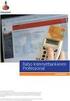 Handleiding Suwinet-Inkijk Gebruikersadministratie 20100423-Handleiding Gebruikersadministratie.doc - 1 van 26 Inhoudsopgave 1. Inleiding 1.1. SI Gebruikersadministratie en onderhoud... 4 1.2. Opzet document...
Handleiding Suwinet-Inkijk Gebruikersadministratie 20100423-Handleiding Gebruikersadministratie.doc - 1 van 26 Inhoudsopgave 1. Inleiding 1.1. SI Gebruikersadministratie en onderhoud... 4 1.2. Opzet document...
FO Gebruikersadministratie
 2 maart 2015 FO Gebruikersadministratie Release 15.02 Created with Axure RP Pro Inhoudsopgave 1. Gebruikersadministratie... 3 2. Gebruikersadministratie - Navigatie... 4 2.1. Suwinet Inkijk Pagina... 4
2 maart 2015 FO Gebruikersadministratie Release 15.02 Created with Axure RP Pro Inhoudsopgave 1. Gebruikersadministratie... 3 2. Gebruikersadministratie - Navigatie... 4 2.1. Suwinet Inkijk Pagina... 4
Handleiding Portero. voor organisatiebeheerders. Versie : 2.0 Datum : 14 april Portero Beheerdershandleiding v Pagina 1 van 12
 Handleiding Portero voor organisatiebeheerders Versie : 2.0 Datum : 14 april 2018 Portero Beheerdershandleiding v 2.0 14-04-2018 Pagina 1 van 12 Colofon Documenteigenaar : Centrum indicatiestelling zorg
Handleiding Portero voor organisatiebeheerders Versie : 2.0 Datum : 14 april 2018 Portero Beheerdershandleiding v 2.0 14-04-2018 Pagina 1 van 12 Colofon Documenteigenaar : Centrum indicatiestelling zorg
Handleiding Portero. voor organisatiebeheerders. Versie : 2.1 Datum : 9 juni Portero Beheerdershandleiding v Pagina 1 van 13
 Handleiding Portero voor organisatiebeheerders Versie : 2.1 Datum : 9 juni 2018 Portero Beheerdershandleiding v 2.1 09-06-2018 Pagina 1 van 13 Colofon Documenteigenaar : Centrum indicatiestelling zorg
Handleiding Portero voor organisatiebeheerders Versie : 2.1 Datum : 9 juni 2018 Portero Beheerdershandleiding v 2.1 09-06-2018 Pagina 1 van 13 Colofon Documenteigenaar : Centrum indicatiestelling zorg
Handleiding De Sociale Monitor
 Handleiding De Sociale Monitor Inhoudsopgave Gebruikershandleiding: De Sociale Monitor 2 Bestaande rapportages 7 Een nieuw rapportage aanmaken 9 Het menu 10 Handleiding lokaal beheerders: De Sociale Monitor
Handleiding De Sociale Monitor Inhoudsopgave Gebruikershandleiding: De Sociale Monitor 2 Bestaande rapportages 7 Een nieuw rapportage aanmaken 9 Het menu 10 Handleiding lokaal beheerders: De Sociale Monitor
HANDLEIDING VOOR TOEGANGSBEHEER
 HANDLEIDING VOOR TOEGANGSBEHEER Inhoudsopgave Introductie Toegangsbeheer Afschermen van een specifieke polis Activeren toegangsbeheer Uw toegang Toegang voor uw medewerkers Medewerkers beheren INTRODUCTIE
HANDLEIDING VOOR TOEGANGSBEHEER Inhoudsopgave Introductie Toegangsbeheer Afschermen van een specifieke polis Activeren toegangsbeheer Uw toegang Toegang voor uw medewerkers Medewerkers beheren INTRODUCTIE
Handleiding GlobeTrace Lite CMS V1.0
 GlobeTrace Lite App Dit is een handleiding voor het gebruik van het GlobeTrace Lite CMS. De GlobeTrace Lite App en het achterliggende systeem is volledig gratis te gebruiken. Mocht u vragen hebben over
GlobeTrace Lite App Dit is een handleiding voor het gebruik van het GlobeTrace Lite CMS. De GlobeTrace Lite App en het achterliggende systeem is volledig gratis te gebruiken. Mocht u vragen hebben over
Altijd en overal toegang tot e-mail en documenten. MijnOffice365 Beheerdershandleiding
 Altijd en overal toegang tot e-mail en documenten MijnOffice365 Beheerdershandleiding Inhoud Wat is MijnOffice365? 2 Inloggen op MijnOffice365 3 Een nieuw domein toevoegen aan uw Microsoft Office 365-account
Altijd en overal toegang tot e-mail en documenten MijnOffice365 Beheerdershandleiding Inhoud Wat is MijnOffice365? 2 Inloggen op MijnOffice365 3 Een nieuw domein toevoegen aan uw Microsoft Office 365-account
Handleiding DigiRecord.nl
 Introductie... 1 Eerste keer inloggen... 1 Dossiersjablonen... 2 Map verwijderen... 3 Map aanmaken... 4 Dossierbeheer... 5 Dossier eigenaar... 7 Gebruikers... 7 Gebruiker... 8 Dossierbeheerder... 8 Beheerder...
Introductie... 1 Eerste keer inloggen... 1 Dossiersjablonen... 2 Map verwijderen... 3 Map aanmaken... 4 Dossierbeheer... 5 Dossier eigenaar... 7 Gebruikers... 7 Gebruiker... 8 Dossierbeheerder... 8 Beheerder...
Handleiding MMS accountbeheer MMS. Handleiding voor de Beheerder binnen de bronhoudersorganisatie
 MMS Handleiding voor de Beheerder binnen de bronhoudersorganisatie 1 Document Versie Versie Datum Door Omschrijving 1.0 13-4-2018 André Boom Nieuw 1.1 23-4-2018 André Boom Review door Nielson Domburg verwerkt
MMS Handleiding voor de Beheerder binnen de bronhoudersorganisatie 1 Document Versie Versie Datum Door Omschrijving 1.0 13-4-2018 André Boom Nieuw 1.1 23-4-2018 André Boom Review door Nielson Domburg verwerkt
TeD Tekst en Design. Basisinformatie voor klein gebruik van het cms Made Simple
 Basisinformatie voor klein gebruik van het cms Made Simple 1 Inhoud Inhoud 2 Inleiding 3 Inloggen in het CMS 3 Teksten plaatsen/aanpassen 4 Een link aanmaken 4 Gebruikers toevoegen/ verwijderen 5 Werken
Basisinformatie voor klein gebruik van het cms Made Simple 1 Inhoud Inhoud 2 Inleiding 3 Inloggen in het CMS 3 Teksten plaatsen/aanpassen 4 Een link aanmaken 4 Gebruikers toevoegen/ verwijderen 5 Werken
Handleiding Portero. voor organisatiebeheerders. Versie : 1.4 Datum : juli Portero Beheerdershandleiding v Pagina 1 van 12
 Handleiding Portero voor organisatiebeheerders Versie : 1.4 Datum : juli 2017 Portero Beheerdershandleiding v 1.4 15-07-2017 Pagina 1 van 12 Colofon Documenteigenaar : Centrum indicatiestelling zorg (CIZ)
Handleiding Portero voor organisatiebeheerders Versie : 1.4 Datum : juli 2017 Portero Beheerdershandleiding v 1.4 15-07-2017 Pagina 1 van 12 Colofon Documenteigenaar : Centrum indicatiestelling zorg (CIZ)
Inloggen...2. Wachtwoord vergeten?...4. Aanmaken Gebruiker Mijn Atletiek...5. Rechten geven aan de Gebruiker...6. Een Gebruiker verwijderen...
 Handleiding Mijn Atletiek Inhoudsopgave Inloggen...2 Wachtwoord vergeten?...4 Aanmaken Gebruiker Mijn Atletiek...5 Rechten geven aan de Gebruiker...6 Een Gebruiker verwijderen...6 Rapportages inzien...7
Handleiding Mijn Atletiek Inhoudsopgave Inloggen...2 Wachtwoord vergeten?...4 Aanmaken Gebruiker Mijn Atletiek...5 Rechten geven aan de Gebruiker...6 Een Gebruiker verwijderen...6 Rapportages inzien...7
Taken verdelen portal Centrale Eindtoets
 Taken verdelen portal Centrale Eindtoets Helpdesk Centrale Eindtoets Het gebruik van de portal Centrale Eindtoets wordt ondersteund door de helpdesk Centrale Eindtoets. Bereikbaar op werkdagen van 8.30-17.00
Taken verdelen portal Centrale Eindtoets Helpdesk Centrale Eindtoets Het gebruik van de portal Centrale Eindtoets wordt ondersteund door de helpdesk Centrale Eindtoets. Bereikbaar op werkdagen van 8.30-17.00
MijnOffice365 Beheerdershandleiding.
 MijnOffice365 Beheerdershandleiding. Altijd en overal toegang tot e-mail en documenten. 1504046-2662 Inhoud. Wat is MijnOffice365? 2 Inloggen op MijnOffice365 3 Een nieuw domein toevoegen aan uw Microsoft
MijnOffice365 Beheerdershandleiding. Altijd en overal toegang tot e-mail en documenten. 1504046-2662 Inhoud. Wat is MijnOffice365? 2 Inloggen op MijnOffice365 3 Een nieuw domein toevoegen aan uw Microsoft
XIMEx handleiding Gebruiker. Uw XIMEx Portal URL: http://ximex.organisatie.nl
 XIMEx handleiding Gebruiker Uw XIMEx Portal URL: http://ximex.organisatie.nl Kwaliteitmanagementsysteem Document info Categorie: Sub-categorie: Titel document / Deelproduct: Filenaam: Auteur: Procedures
XIMEx handleiding Gebruiker Uw XIMEx Portal URL: http://ximex.organisatie.nl Kwaliteitmanagementsysteem Document info Categorie: Sub-categorie: Titel document / Deelproduct: Filenaam: Auteur: Procedures
1 School aanmaken. 1.1 Directeur aanmelden
 Inhoudsopgave 1 School aanmaken... 2 1.1 Directeur aanmelden... 2 1.2 School aanmelden... 3 2 Invoeren van gegevens... 5 2.1 Via EDEX... 5 2.1.1 Leraren importeren... 6 2.1.2 Leerlingen importeren... 7
Inhoudsopgave 1 School aanmaken... 2 1.1 Directeur aanmelden... 2 1.2 School aanmelden... 3 2 Invoeren van gegevens... 5 2.1 Via EDEX... 5 2.1.1 Leraren importeren... 6 2.1.2 Leerlingen importeren... 7
HRM-Reviews Reviews Handleiding voor PZ
 HRM-Reviews Reviews Handleiding voor PZ In deze uitgebreide handleiding vindt u instructies om met Reviews in the Cloud aan de slag te gaan. U kunt deze handleiding ook downloaden (PDF). TIP: De navigatie
HRM-Reviews Reviews Handleiding voor PZ In deze uitgebreide handleiding vindt u instructies om met Reviews in the Cloud aan de slag te gaan. U kunt deze handleiding ook downloaden (PDF). TIP: De navigatie
Handleiding Mijn Kerk
 Handleiding Mijn Kerk 1 www.deinteractievekerk.nl Algemeen Uw kerk gaat de Interactieve Kerk gebruiken. In deze handleiding willen we u op een eenvoudige manier uitleggen hoe de Interactieve Kerk precies
Handleiding Mijn Kerk 1 www.deinteractievekerk.nl Algemeen Uw kerk gaat de Interactieve Kerk gebruiken. In deze handleiding willen we u op een eenvoudige manier uitleggen hoe de Interactieve Kerk precies
Korte handleiding planning4u.nl
 Korte handleiding planning4u.nl 1 Inleiding... 1 2 Wat moet u met dit systeem?... 2 3 Hoe log ik in op het dienstrooster?... 2 4 Wachtwoord vergeten?... 2 5 Waar kan ik een overzicht van mijn ingeroosterde
Korte handleiding planning4u.nl 1 Inleiding... 1 2 Wat moet u met dit systeem?... 2 3 Hoe log ik in op het dienstrooster?... 2 4 Wachtwoord vergeten?... 2 5 Waar kan ik een overzicht van mijn ingeroosterde
Securing. World. G4S Cash portal
 Securing Your World G4S Cash portal Handleiding G4S Cash Portal Via het G4S Cash Portal kunt u zelf online al uw contante geldzaken regelen. Dit kan op elk moment van de dag. U kunt o.a. transporten inplannen
Securing Your World G4S Cash portal Handleiding G4S Cash Portal Via het G4S Cash Portal kunt u zelf online al uw contante geldzaken regelen. Dit kan op elk moment van de dag. U kunt o.a. transporten inplannen
Gebruikersnaam- en wachtwoordbeheer
 Gebruikersnaam- en wachtwoordbeheer Inhoudsopgave 1 Hoe kom ik aan een exchange account?... 3 1.1 Ik ben dealer of schadehersteller en/of ruitschadehersteller... 3 1.2 Ik heb nog nooit ingelogd, wat nu?...
Gebruikersnaam- en wachtwoordbeheer Inhoudsopgave 1 Hoe kom ik aan een exchange account?... 3 1.1 Ik ben dealer of schadehersteller en/of ruitschadehersteller... 3 1.2 Ik heb nog nooit ingelogd, wat nu?...
Handleiding Groenhuysenpas
 Handleiding Groenhuysenpas Inhoudsopgave Manieren van Opwaarden 1 e keer... 2 Optie 1: Met Pinpas bij de kassa... 2 Optie 2: Via het internet... 2 Stap 1: De website... 2 Stap 2: Registratie... 3 Stap
Handleiding Groenhuysenpas Inhoudsopgave Manieren van Opwaarden 1 e keer... 2 Optie 1: Met Pinpas bij de kassa... 2 Optie 2: Via het internet... 2 Stap 1: De website... 2 Stap 2: Registratie... 3 Stap
Uitleg MijnKPN Grootzakelijk Aanmaken van accounts
 Uitleg MijnKPN Grootzakelijk Aanmaken van accounts Welkom bij MijnKPN Grootzakelijk Introductie In dit document leggen we uit hoe u medewerkers kunt autoriseren voor MijnKPN Grootzakelijk MijnKPN Grootzakelijk
Uitleg MijnKPN Grootzakelijk Aanmaken van accounts Welkom bij MijnKPN Grootzakelijk Introductie In dit document leggen we uit hoe u medewerkers kunt autoriseren voor MijnKPN Grootzakelijk MijnKPN Grootzakelijk
Handleiding competitie.nevobo.nl
 De competitiewebsite, welke via http://competitie.nevobo.nl/ te bereiken is, wordt steeds belangrijker in de volleybalcompetities van de Nevobo. In dit document vindt u informatie over de werking van deze
De competitiewebsite, welke via http://competitie.nevobo.nl/ te bereiken is, wordt steeds belangrijker in de volleybalcompetities van de Nevobo. In dit document vindt u informatie over de werking van deze
1. Klik op de button rechtsboven Extranet en log in met gebruikersnaam en wachtwoord van het hoofdaccount.
 INSTRUCTIE GEBRUIKERSBEHEER Toevoegen/wijzigen van gebruikersaccounts voor het Extranet van www.europeesche.nl/extranet Versie 1.0 21-10-2015 A. AANMAKEN EXTRA GEBRUIKERS ONDER HET HOOFDACCOUNT Het account
INSTRUCTIE GEBRUIKERSBEHEER Toevoegen/wijzigen van gebruikersaccounts voor het Extranet van www.europeesche.nl/extranet Versie 1.0 21-10-2015 A. AANMAKEN EXTRA GEBRUIKERS ONDER HET HOOFDACCOUNT Het account
Gebruikers handleiding Brugge Printshop webshop
 Gebruikers handleiding Brugge Printshop webshop Gebruikers handleiding Brugge Printshop webshop... 1 Inleiding... 3 Inloggen... 4 Wachtwoord vergeten... 4 Gebruikersnaam vergeten... 5 Nog geen klant?...
Gebruikers handleiding Brugge Printshop webshop Gebruikers handleiding Brugge Printshop webshop... 1 Inleiding... 3 Inloggen... 4 Wachtwoord vergeten... 4 Gebruikersnaam vergeten... 5 Nog geen klant?...
Handleiding Zelfservice Cloud voor Workspace365 Versie april 2014
 Handleiding Zelfservice Cloud voor Workspace365 Versie april 2014 Inhoudsopgave Hoofdstuk 1. Inleiding 3 Hoofdstuk 2. Zelfservice Cloud 4 2.1 Inloggen op Zelfservice Cloud 4 2.2 Rechten kopen of wijzigen
Handleiding Zelfservice Cloud voor Workspace365 Versie april 2014 Inhoudsopgave Hoofdstuk 1. Inleiding 3 Hoofdstuk 2. Zelfservice Cloud 4 2.1 Inloggen op Zelfservice Cloud 4 2.2 Rechten kopen of wijzigen
Handleiding Sportlink Club voor Waterpoloverenigingen
 voor Waterpoloverenigingen Dit document is automatisch gegenereerd. We raden u aan de handleiding online te raadplegen via www.sportlinkclub.nl/support. 1. Sportlink Club downloaden en installeren.........................................................................
voor Waterpoloverenigingen Dit document is automatisch gegenereerd. We raden u aan de handleiding online te raadplegen via www.sportlinkclub.nl/support. 1. Sportlink Club downloaden en installeren.........................................................................
HANDLEIDING URENPORTAAL
 HANDLEIDING URENPORTAAL RELATIE ONLINE INTERMEDIAIR UITZENDBUREAU PORTAAL De inloggegevens voor het portaal zult u per email ontvangen. U kunt nu inloggen om gebruik te maken van het portaal. GEBRUIKERS
HANDLEIDING URENPORTAAL RELATIE ONLINE INTERMEDIAIR UITZENDBUREAU PORTAAL De inloggegevens voor het portaal zult u per email ontvangen. U kunt nu inloggen om gebruik te maken van het portaal. GEBRUIKERS
Handleiding Portero. voor organisatiebeheerders. Versie : 1.3 Datum : juni Portero Beheerdershandleiding v Pagina 1 van 11
 Handleiding Portero voor organisatiebeheerders Versie : 1.3 Datum : juni 2017 Portero Beheerdershandleiding v 1.3 26-06-2017 Pagina 1 van 11 Colofon Documenteigenaar : Centrum indicatiestelling zorg (CIZ)
Handleiding Portero voor organisatiebeheerders Versie : 1.3 Datum : juni 2017 Portero Beheerdershandleiding v 1.3 26-06-2017 Pagina 1 van 11 Colofon Documenteigenaar : Centrum indicatiestelling zorg (CIZ)
Snel aan de slag met BasisOnline en InstapInternet
 Snel aan de slag met BasisOnline en InstapInternet Inloggen Surf naar www.instapinternet.nl of www.basisonline.nl. Vervolgens klikt u op de button Login links bovenin en vervolgens op Member Login. (Figuur
Snel aan de slag met BasisOnline en InstapInternet Inloggen Surf naar www.instapinternet.nl of www.basisonline.nl. Vervolgens klikt u op de button Login links bovenin en vervolgens op Member Login. (Figuur
Uitleg CMS Utrecht Your Way Button 1. Inloggen
 Uitleg CMS Utrecht Your Way Button 1. Inloggen Met jouw login gegevens kun je inloggen via http://button.utrechtyourway.nl/cms 2. Dashboard Na inloggen wordt het dashboard van het CMS zichtbaar. Of te
Uitleg CMS Utrecht Your Way Button 1. Inloggen Met jouw login gegevens kun je inloggen via http://button.utrechtyourway.nl/cms 2. Dashboard Na inloggen wordt het dashboard van het CMS zichtbaar. Of te
Uitleg MijnKPN Grootzakelijk Aanmaken van accounts. Versie 1.8
 Uitleg MijnKPN Grootzakelijk Aanmaken van accounts Versie 1.8 Welkom bij MijnKPN Grootzakelijk Introductie In dit document leggen we uit hoe u medewerkers kunt autoriseren voor MijnKPN Grootzakelijk. MijnKPN
Uitleg MijnKPN Grootzakelijk Aanmaken van accounts Versie 1.8 Welkom bij MijnKPN Grootzakelijk Introductie In dit document leggen we uit hoe u medewerkers kunt autoriseren voor MijnKPN Grootzakelijk. MijnKPN
MWeb 4.0. Handleiding Basis Modules Versie 1.0
 MWeb 4.0 Handleiding Basis Modules Versie 1.0 Index 1. Algemeen 3 1.1. Gebruikersnamen en Wachtwoorden 3 1.2. Inloggen 3 1.3. Uitloggen 3 1.4. Belangrijk 3 2. User Manager 4 2.1. Gebruikers lijst User
MWeb 4.0 Handleiding Basis Modules Versie 1.0 Index 1. Algemeen 3 1.1. Gebruikersnamen en Wachtwoorden 3 1.2. Inloggen 3 1.3. Uitloggen 3 1.4. Belangrijk 3 2. User Manager 4 2.1. Gebruikers lijst User
Taken verdelen portal Centrale Eindtoets
 Taken verdelen portal Centrale Eindtoets Helpdesk Centrale Eindtoets Het gebruik van de portal Centrale Eindtoets wordt ondersteund door de helpdesk Centrale Eindtoets. Bereikbaar op werkdagen van 8.30-17.00
Taken verdelen portal Centrale Eindtoets Helpdesk Centrale Eindtoets Het gebruik van de portal Centrale Eindtoets wordt ondersteund door de helpdesk Centrale Eindtoets. Bereikbaar op werkdagen van 8.30-17.00
Handleiding E-View Aanvullende module voor Business Partners
 Handleiding E-View Aanvullende module voor Business Partners Januari 2015 Versie 3.0 Inhoud 1. Gebruik maken van E-view... 4 1.1 Gebruikersaccount activeren... 4 1.2 Inloggen op E-view... 5 2. Home...
Handleiding E-View Aanvullende module voor Business Partners Januari 2015 Versie 3.0 Inhoud 1. Gebruik maken van E-view... 4 1.1 Gebruikersaccount activeren... 4 1.2 Inloggen op E-view... 5 2. Home...
HANDLEIDING URENPORTAAL Relatie
 HANDLEIDING URENPORTAAL Relatie Versie: Technopark 1.0 Datum: 01-12-2014 Inleiding OBD-Personeelsdiensten maakt gebruik van een digitaal urendeclaratie systeem. De flexwerker voert zijn uren aan het einde
HANDLEIDING URENPORTAAL Relatie Versie: Technopark 1.0 Datum: 01-12-2014 Inleiding OBD-Personeelsdiensten maakt gebruik van een digitaal urendeclaratie systeem. De flexwerker voert zijn uren aan het einde
0 INHOUDSOPGAVE. 1. Leerlingen-programma Inloggen Programma kiezen 2. Docenten-programma Inloggen en hoofdmenu Algemene instellingen 0-1
 0 INHOUDSOPGAVE 1. Leerlingen-programma Inloggen Programma kiezen 2. Docenten-programma Inloggen en hoofdmenu Algemene instellingen 0-1 1 1: Leerlingen-programma Het leerlingenprogramma kan via www.techniektotaalsofware.nl
0 INHOUDSOPGAVE 1. Leerlingen-programma Inloggen Programma kiezen 2. Docenten-programma Inloggen en hoofdmenu Algemene instellingen 0-1 1 1: Leerlingen-programma Het leerlingenprogramma kan via www.techniektotaalsofware.nl
4.1 4.2 5.1 5.2 6.1 6.2 6.3 6.4
 Handleiding CMS Inhoud 1 Inloggen 2 Algemeen 3 Hoofdmenu 4 Pagina s 4.1 Pagina s algemeen 4.2 Pagina aanpassen 5 Items 5.1 Items algemeen 5.2 Item aanpassen 6 Editor 6.1 Editor algemeen 6.2 Afbeeldingen
Handleiding CMS Inhoud 1 Inloggen 2 Algemeen 3 Hoofdmenu 4 Pagina s 4.1 Pagina s algemeen 4.2 Pagina aanpassen 5 Items 5.1 Items algemeen 5.2 Item aanpassen 6 Editor 6.1 Editor algemeen 6.2 Afbeeldingen
HANDLEIDING VEILIG THUIS CLUSTERBEHEER
 HANDLEIDING VEILIG THUIS CLUSTERBEHEER INLEIDING Voor de Veilig Thuis organisaties is in opdracht van de VNG blended learning trainingsmateriaal ontwikkeld door VanMontfoort en Augeo over de thema s Kindermishandeling
HANDLEIDING VEILIG THUIS CLUSTERBEHEER INLEIDING Voor de Veilig Thuis organisaties is in opdracht van de VNG blended learning trainingsmateriaal ontwikkeld door VanMontfoort en Augeo over de thema s Kindermishandeling
Handleiding Voor Bedrijven
 Handleiding Voor Bedrijven Versie 1-2017 INHOUDSOPGAVE Inhoud 1. account 3 - Nieuw account aanmaken 2. Inloggen 5 - Op het beheersysteem 3. project 8 - Het aanmaken van een project 3b. project 14 - Biedingen
Handleiding Voor Bedrijven Versie 1-2017 INHOUDSOPGAVE Inhoud 1. account 3 - Nieuw account aanmaken 2. Inloggen 5 - Op het beheersysteem 3. project 8 - Het aanmaken van een project 3b. project 14 - Biedingen
Instructie helpdesk. Computerproblemen?
 Instructie helpdesk Computerproblemen? Hebt u computerproblemen? Hebt u hulp nodig bij het gebruik van de software op uw computer? Of hebt u wellicht een vraag voor de ICT mensen? Wij introduceren vanaf
Instructie helpdesk Computerproblemen? Hebt u computerproblemen? Hebt u hulp nodig bij het gebruik van de software op uw computer? Of hebt u wellicht een vraag voor de ICT mensen? Wij introduceren vanaf
Altijd op de hoogte van de laatste ontwikkelingen.
 Beheer Webredactie dashboard Het webredactie dashboard geeft u in één oogopslag een overzicht van de beheersmogelijkheden van uw website. Daarnaast blijft u via het dashboard gemakkelijk op de hoogte van
Beheer Webredactie dashboard Het webredactie dashboard geeft u in één oogopslag een overzicht van de beheersmogelijkheden van uw website. Daarnaast blijft u via het dashboard gemakkelijk op de hoogte van
Handleiding applicatiebeheer BNG Bank
 Handleiding applicatiebeheer BNG Bank www.bngbank.nl BNG Bank: (keuze Bankieren-Betalingsverkeer) Downloaden formulieren FAQ s Technische beschrijvingen Contactgegevens BNG Bank Afdeling Klantenservice
Handleiding applicatiebeheer BNG Bank www.bngbank.nl BNG Bank: (keuze Bankieren-Betalingsverkeer) Downloaden formulieren FAQ s Technische beschrijvingen Contactgegevens BNG Bank Afdeling Klantenservice
Inhoud van dit document
 Handleiding OVM Menu versie 1.0.0 (definitief) november 2012 Inhoud van dit document 1 INLEIDING... 2 2 MENU... 3 3 GEBRUIKERSBEHEER... 4 3.1 SORTEREN EN FILTEREN... 5 3.2 'UITGESTELD' BEHEER... 5 3.3
Handleiding OVM Menu versie 1.0.0 (definitief) november 2012 Inhoud van dit document 1 INLEIDING... 2 2 MENU... 3 3 GEBRUIKERSBEHEER... 4 3.1 SORTEREN EN FILTEREN... 5 3.2 'UITGESTELD' BEHEER... 5 3.3
Inloggen...2. Wachtwoord vergeten?...4. Aanmaken Gebruiker Mijn Atletiek...5. Rechten geven aan de Gebruiker...6. Een Gebruiker verwijderen...
 Handleiding Mijn Atletiek Inhoudsopgave Inloggen...2 Wachtwoord vergeten?...4 Aanmaken Gebruiker Mijn Atletiek...5 Rechten geven aan de Gebruiker...6 Een Gebruiker verwijderen...6 Rapportages inzien...7
Handleiding Mijn Atletiek Inhoudsopgave Inloggen...2 Wachtwoord vergeten?...4 Aanmaken Gebruiker Mijn Atletiek...5 Rechten geven aan de Gebruiker...6 Een Gebruiker verwijderen...6 Rapportages inzien...7
Handleiding webshop Bunzl Retail & Industry. Algemene handleiding
 Handleiding webshop Bunzl Retail & Industry Algemene handleiding 1 Inhoudsopgave Verkorte handleiding... 3 1. Aanmelding webshop gebruiker via de website van Bunzl... 4 1.1 Wijzigen van uw wachtwoord...
Handleiding webshop Bunzl Retail & Industry Algemene handleiding 1 Inhoudsopgave Verkorte handleiding... 3 1. Aanmelding webshop gebruiker via de website van Bunzl... 4 1.1 Wijzigen van uw wachtwoord...
Handleiding Module Security (Log in)
 Handleiding Module Security (Log in) WebGenerator ProSite CMS Versie 1.0 Inhoud Inhoud... 2 Inleiding... 3 Hoe werkt de beveiliging?... 3 Wat kan worden beveiligd?... 3 Hoe beveiligt u een webpagina?...
Handleiding Module Security (Log in) WebGenerator ProSite CMS Versie 1.0 Inhoud Inhoud... 2 Inleiding... 3 Hoe werkt de beveiliging?... 3 Wat kan worden beveiligd?... 3 Hoe beveiligt u een webpagina?...
Startershandleiding ProCheck+
 Startershandleiding ProCheck+ Inhoudsopgave Inhoudsopgave... 2 Inleiding... 3 1. Voor de eerste maal inloggen... 3 2. Systeembeheerder... 5 2.1 Wat kunt u als systeembeheerder ten opzichte van andere gebruikers...
Startershandleiding ProCheck+ Inhoudsopgave Inhoudsopgave... 2 Inleiding... 3 1. Voor de eerste maal inloggen... 3 2. Systeembeheerder... 5 2.1 Wat kunt u als systeembeheerder ten opzichte van andere gebruikers...
Handleiding voor beheerders SesamID
 Handleiding voor beheerders SesamID Versie 3.0 Mei 2013 2013 Copyright KPN Lokale Overheid Alle rechten voorbehouden. Zonder voorafgaande schriftelijke toestemming van KPN Lokale overheid mag niets uit
Handleiding voor beheerders SesamID Versie 3.0 Mei 2013 2013 Copyright KPN Lokale Overheid Alle rechten voorbehouden. Zonder voorafgaande schriftelijke toestemming van KPN Lokale overheid mag niets uit
Handleiding Beveiligde site
 Handleiding Beveiligde site Versie OASE maart 2010 Inhoud 1. Inleiding 3 2. Algemeen 4 2.1. Beschikbaarheid beveiligde site 4 2.2. Systeemeisen 4 2.3. De informatiesymbolen (i-tjes) 4 3. Aanmelding van
Handleiding Beveiligde site Versie OASE maart 2010 Inhoud 1. Inleiding 3 2. Algemeen 4 2.1. Beschikbaarheid beveiligde site 4 2.2. Systeemeisen 4 2.3. De informatiesymbolen (i-tjes) 4 3. Aanmelding van
Gebruikersbeheer. Handleiding. Gebruikers en eenheden Rechten Rollen Toegang. Datum: November 2012 Aantal pagina s 27 Versie: 0.7
 Gebruikersbeheer Handleiding Gebruikers en eenheden Rechten Rollen Toegang Datum: November 2012 Aantal pagina s 27 Versie: 0.7 Inhoudsopgave 1 Introductie... 2 2 Aan de slag... 3 2.1 Het opstarten van
Gebruikersbeheer Handleiding Gebruikers en eenheden Rechten Rollen Toegang Datum: November 2012 Aantal pagina s 27 Versie: 0.7 Inhoudsopgave 1 Introductie... 2 2 Aan de slag... 3 2.1 Het opstarten van
Handleidingen website & pool SVNL voor organisators
 Handleidingen website & pool SVNL voor organisators Let op: Dit document bestaat uit twee handleidingen: Pagina 2: Handleiding voor de website voor organisators Pagina 14: Uitleg en handleiding voor de
Handleidingen website & pool SVNL voor organisators Let op: Dit document bestaat uit twee handleidingen: Pagina 2: Handleiding voor de website voor organisators Pagina 14: Uitleg en handleiding voor de
Versie: 1.0 Datum: 01-10-2014. Handleiding Billingportal Telefonie
 Versie: 1.0 Datum: 01-10-2014 Handleiding Billingportal Telefonie Inhoudsopgave 1 INLEIDING... 3 2 INLOGGEN... 4 3 GESPREKSDETAILS... 5 3.1 TOTALEN... 5 3.2 DETAILS... 6 4 FACTURATIE... 7 5 MOBIEL (INDIEN
Versie: 1.0 Datum: 01-10-2014 Handleiding Billingportal Telefonie Inhoudsopgave 1 INLEIDING... 3 2 INLOGGEN... 4 3 GESPREKSDETAILS... 5 3.1 TOTALEN... 5 3.2 DETAILS... 6 4 FACTURATIE... 7 5 MOBIEL (INDIEN
Berichtenbox. Auteur : Rakesh Poeran Datum : 19 mei 2015 Versie : 2014.5 Documentnaam : Berichtenbox
 Berichtenbox Auteur : Rakesh Poeran Datum : 19 mei 2015 Versie : 2014.5 Documentnaam : Berichtenbox Inhoud 1. Inleiding 3 2. Inloggen op de berichtenbox 4 3. Lay-out van de berichtenbox 6 3.1 Linker menu
Berichtenbox Auteur : Rakesh Poeran Datum : 19 mei 2015 Versie : 2014.5 Documentnaam : Berichtenbox Inhoud 1. Inleiding 3 2. Inloggen op de berichtenbox 4 3. Lay-out van de berichtenbox 6 3.1 Linker menu
SSO handleiding. Inhoudsopgave
 SSO handleiding Inhoudsopgave Inloggen... 2 Wachtwoord vergeten... 2 Eenmaal ingelogd... 2 Wachtwoord wijzigen... 3 Uitloggen... 3 E-learning... 3 RIEsicotoer... 4 Leerlingen... 4 Overzicht leerlingen...
SSO handleiding Inhoudsopgave Inloggen... 2 Wachtwoord vergeten... 2 Eenmaal ingelogd... 2 Wachtwoord wijzigen... 3 Uitloggen... 3 E-learning... 3 RIEsicotoer... 4 Leerlingen... 4 Overzicht leerlingen...
Handleiding Fotopagina
 Handleiding Fotopagina Leden van de Vrienden van de Pyreneese berghond kunnen een album aanmaken op onze fotopagina. Per lid/gezin is één album van maximaal 250 foto's beschikbaar. Deze handleiding bestaat
Handleiding Fotopagina Leden van de Vrienden van de Pyreneese berghond kunnen een album aanmaken op onze fotopagina. Per lid/gezin is één album van maximaal 250 foto's beschikbaar. Deze handleiding bestaat
Gebruik Self-service applicatie
 Gebruik Self-service applicatie Algemene informatie Met de applicatie Self-service heeft u de mogelijkheid om zelf diverse beheertaken uit te voeren voor uw relatie. Aan de hand van o.a. de hoeveelheid
Gebruik Self-service applicatie Algemene informatie Met de applicatie Self-service heeft u de mogelijkheid om zelf diverse beheertaken uit te voeren voor uw relatie. Aan de hand van o.a. de hoeveelheid
----- Handleiding -----
 ----- Handleiding ----- Optering 1. Een account Voordat u een optie kunt nemen moet u een account aanmaken op nieuwbouwinschrijving.nl. Dit kunt u doen door op de knop Log in rechtsboven op het scherm
----- Handleiding ----- Optering 1. Een account Voordat u een optie kunt nemen moet u een account aanmaken op nieuwbouwinschrijving.nl. Dit kunt u doen door op de knop Log in rechtsboven op het scherm
Handleiding NarrowCasting
 Handleiding NarrowCasting http://portal.vebe-narrowcasting.nl september 2013 1 Inhoud Inloggen 3 Dia overzicht 4 Nieuwe dia toevoegen 5 Dia bewerken 9 Dia exporteren naar toonbankkaart 11 Presentatie exporteren
Handleiding NarrowCasting http://portal.vebe-narrowcasting.nl september 2013 1 Inhoud Inloggen 3 Dia overzicht 4 Nieuwe dia toevoegen 5 Dia bewerken 9 Dia exporteren naar toonbankkaart 11 Presentatie exporteren
GEBRUIKERSHANDLEIDING Inloggen Webapplicatie. 1 Inloggen. 1.1 Inloggen in de webapplicatie
 1 Inloggen U hebt uw inlogcode en wachtwoord bij de hand en wilt gaan inloggen in de webapplicatie. Deze webapplicatie is te bereiken via de internetsite van de SNPG ( www.snpg.nl ). Onderstaand wordt
1 Inloggen U hebt uw inlogcode en wachtwoord bij de hand en wilt gaan inloggen in de webapplicatie. Deze webapplicatie is te bereiken via de internetsite van de SNPG ( www.snpg.nl ). Onderstaand wordt
Handleiding werkwijze e-bestel site Smulders
 Handleiding werkwijze e-bestel site Smulders - Aanmelden: Het aanmelden gebeurt door als eerste het adres in te vullen op uw microsoft internet explorer pagina. De naam van het adres is: http://www.smulders-bv.nl/
Handleiding werkwijze e-bestel site Smulders - Aanmelden: Het aanmelden gebeurt door als eerste het adres in te vullen op uw microsoft internet explorer pagina. De naam van het adres is: http://www.smulders-bv.nl/
Handleiding. NZa-uitwisselportaal. Veilig bestanden uitwisselen
 Handleiding NZa-uitwisselportaal Veilig bestanden uitwisselen Handleiding voor relaties van de NZa, versie 5, 22 juni 2016 Inhoud Welkom 4 1. Inloggen 5 1.1 Nieuw account ontvangen 5 1.2 Account deblokkeren
Handleiding NZa-uitwisselportaal Veilig bestanden uitwisselen Handleiding voor relaties van de NZa, versie 5, 22 juni 2016 Inhoud Welkom 4 1. Inloggen 5 1.1 Nieuw account ontvangen 5 1.2 Account deblokkeren
(Toegangsbeheer) Gebruiker toevoegen
 Toegangsbeheer en instellingen (Toegangsbeheer) Gebruiker toevoegen Het grote voordeel van online werken is dat er meerdere gebruikers, tegelijk, in het programma kunnen werken. De beheerder van Scipio
Toegangsbeheer en instellingen (Toegangsbeheer) Gebruiker toevoegen Het grote voordeel van online werken is dat er meerdere gebruikers, tegelijk, in het programma kunnen werken. De beheerder van Scipio
MobielinBedrijf. Handleiding MobielBedrijf Assistent - telecombeheerder Handleiding 2.indd :33:49
 MobielinBedrijf Handleiding MobielBedrijf Assistent - telecombeheerder 6956 Handleiding 2.indd 1 13-11-2006 16:33:49 Inhoudsopgave Introductie 1 Aan de slag 2 1.1 Voorwaarden 2 1.2 Inloggen 2 1.3 Funties
MobielinBedrijf Handleiding MobielBedrijf Assistent - telecombeheerder 6956 Handleiding 2.indd 1 13-11-2006 16:33:49 Inhoudsopgave Introductie 1 Aan de slag 2 1.1 Voorwaarden 2 1.2 Inloggen 2 1.3 Funties
Inleiding... 3. 1. Inloggen... 4. 2. Generieke apps... 4. App Mijn goedkeuringen... 5. App Delegatie... 8. 3. Self Service... 9
 INHOUDSOPGAVE Inleiding... 3 1. Inloggen... 4 2. Generieke apps... 4 App Mijn goedkeuringen... 5 App Delegatie... 8 3. Self Service... 9 Basisgegevens medewerker wijzigen... 12 Aanvragen autorisatie...
INHOUDSOPGAVE Inleiding... 3 1. Inloggen... 4 2. Generieke apps... 4 App Mijn goedkeuringen... 5 App Delegatie... 8 3. Self Service... 9 Basisgegevens medewerker wijzigen... 12 Aanvragen autorisatie...
ISY2CONNECT. Handleiding HET BESTE VOOR UW ORGANISATIE
 ISY2CONNECT Handleiding HET BESTE VOOR UW ORGANISATIE ISY2CONNECT Inhoud INLOGGEN EN REGISTREREN... 2 PROFIEL INSTELLINGEN... 2 PAGINA S... 4 AGENDA... 5 BEHEER MENU... 6 AANMAKEN OPENBAAR EVENEMENT...
ISY2CONNECT Handleiding HET BESTE VOOR UW ORGANISATIE ISY2CONNECT Inhoud INLOGGEN EN REGISTREREN... 2 PROFIEL INSTELLINGEN... 2 PAGINA S... 4 AGENDA... 5 BEHEER MENU... 6 AANMAKEN OPENBAAR EVENEMENT...
Handleiding Gebruikersbeheer ROB-Net
 Beste ROB-Net gebruiker, Eerder hebben wij u geïnformeerd over het nieuwe eigen inlogportaal van ROB-Net, te vinden op https://login.rob-net.nl. Dit inlogportaal is voor de gebruikers van ROB-Net gratis.
Beste ROB-Net gebruiker, Eerder hebben wij u geïnformeerd over het nieuwe eigen inlogportaal van ROB-Net, te vinden op https://login.rob-net.nl. Dit inlogportaal is voor de gebruikers van ROB-Net gratis.
Handleiding autorisatie Zaken Doen DUO.nl Versie voor beheerders
 Handleiding autorisatie Zaken Doen DUO.nl Versie voor beheerders DUO Versie 1.1 13 januari 2016 Inhoud 1. AUTORISATIE 3 2. AANSTELLEN BEHEERDER 4 2.1 SCHEMATISCHE WEERGAVE 4 2.2 REGISTRATIEPROCES BIJ ENTREE
Handleiding autorisatie Zaken Doen DUO.nl Versie voor beheerders DUO Versie 1.1 13 januari 2016 Inhoud 1. AUTORISATIE 3 2. AANSTELLEN BEHEERDER 4 2.1 SCHEMATISCHE WEERGAVE 4 2.2 REGISTRATIEPROCES BIJ ENTREE
Handleiding voor het maken en beheren van persoonlijke accounts
 Handleiding voor het maken en beheren van persoonlijke accounts Contact Mocht u na of tijdens het lezen van deze handleiding toch nog vragen hebben, neemt u dan contact op met Sdu Klantenservice via (070)
Handleiding voor het maken en beheren van persoonlijke accounts Contact Mocht u na of tijdens het lezen van deze handleiding toch nog vragen hebben, neemt u dan contact op met Sdu Klantenservice via (070)
INLOGGEN Vul gebruikersnaam en wachtwoord in, en klik op log in.
 Snel starten met Testweb PSL als coördinator WAAR? Je vindt Testweb PSL op de volgende website: www.testweb.bsl.nl Je kunt inloggen in het groene vak aan de rechterkant: Direct inloggen Testweb PSL INLOGGEN
Snel starten met Testweb PSL als coördinator WAAR? Je vindt Testweb PSL op de volgende website: www.testweb.bsl.nl Je kunt inloggen in het groene vak aan de rechterkant: Direct inloggen Testweb PSL INLOGGEN
Gebruikershandleiding. StUF Testplatform Versie 1.3.0
 Gebruikershandleiding StUF Testplatform Versie 1.3.0 Documentversie: 0.7 Datum 25 november 2014 Status In gebruik Inhoudsopgave 1 INLEIDING...3 2 GEBRUIK MAKEN VAN HET STUF TESTPLATFORM...4 2.1 INLOGGEN
Gebruikershandleiding StUF Testplatform Versie 1.3.0 Documentversie: 0.7 Datum 25 november 2014 Status In gebruik Inhoudsopgave 1 INLEIDING...3 2 GEBRUIK MAKEN VAN HET STUF TESTPLATFORM...4 2.1 INLOGGEN
Handleiding inschrijfsysteem - Admin
 Handleiding inschrijfsysteem - Admin Inhoud Inloggen... 2 Wachtwoord vergeten?... 2 Instellingen... 2 Docenten... 3 Ruimte... 4 Email... 4 Email wijzigen... 4 Loginnaam... 5 Tijden... 5 Afspraken... 6
Handleiding inschrijfsysteem - Admin Inhoud Inloggen... 2 Wachtwoord vergeten?... 2 Instellingen... 2 Docenten... 3 Ruimte... 4 Email... 4 Email wijzigen... 4 Loginnaam... 5 Tijden... 5 Afspraken... 6
ZorgMail Secure e-mail
 ZorgMail Secure e-mail 2014 ENOVATION B.V. Alle rechten voorbehouden. Niets uit deze uitgave mag worden openbaar gemaakt of verveelvoudigd, opgeslagen in een data verwerkend systeem of uitgezonden in enige
ZorgMail Secure e-mail 2014 ENOVATION B.V. Alle rechten voorbehouden. Niets uit deze uitgave mag worden openbaar gemaakt of verveelvoudigd, opgeslagen in een data verwerkend systeem of uitgezonden in enige
Handleiding ledenadministratie NVVH afdelingen
 Handleiding ledenadministratie NVVH afdelingen Inleiding U kunt via internet de gegevens van de leden van uw afdeling bijhouden. Hieronder staan de mogelijkheden beschreven. Inloggen Om te kunnen werken
Handleiding ledenadministratie NVVH afdelingen Inleiding U kunt via internet de gegevens van de leden van uw afdeling bijhouden. Hieronder staan de mogelijkheden beschreven. Inloggen Om te kunnen werken
Gebruiker zonder rol weer zichtbaar in gebruikersadministratie
 Release Suwinet-Inkijk versie 15.08 Donderdag 27 augustus staat release v.15.08 van Suwinet-Inkijk gepland. Suwinet- Inkijk is die dag vanaf 18:00 uur niet beschikbaar. De werkzaamheden duren de hele avond.
Release Suwinet-Inkijk versie 15.08 Donderdag 27 augustus staat release v.15.08 van Suwinet-Inkijk gepland. Suwinet- Inkijk is die dag vanaf 18:00 uur niet beschikbaar. De werkzaamheden duren de hele avond.
Webredactie dashboard
 Beheer Webredactie dashboard Het webredactie dashboard geeft u in één oogopslag een overzicht van de beheermogelijkheden van uw website. Daarnaast blijft u via het dashboard gemakkelijk op de hoogte van
Beheer Webredactie dashboard Het webredactie dashboard geeft u in één oogopslag een overzicht van de beheermogelijkheden van uw website. Daarnaast blijft u via het dashboard gemakkelijk op de hoogte van
Handleiding OK CV: ESS. Handleiding. Gebruiker: ESS. Document versie: 2.1 Versiedatum: 2014-12-16 Status: concept Auteur: 2BA.
 Handleiding Gebruiker: ESS Document versie: 2.1 Versiedatum: 2014-12-16 Status: concept Auteur: 2BA Pagina 1 Inhoudsopgave Introductie 3 Terminologie 3 Stap 1. Inloggen op FGO+ website 4 Stap 2: Inloggen
Handleiding Gebruiker: ESS Document versie: 2.1 Versiedatum: 2014-12-16 Status: concept Auteur: 2BA Pagina 1 Inhoudsopgave Introductie 3 Terminologie 3 Stap 1. Inloggen op FGO+ website 4 Stap 2: Inloggen
Handleiding Portero. voor organisatiebeheerders. Versie : 1.1 Datum : mei 2015. Portero Beheerdershandleiding v 1.0 28-5-2015 Pagina 1 van 11
 Handleiding Portero voor organisatiebeheerders Versie : 1.1 Datum : mei 2015 Portero Beheerdershandleiding v 1.0 28-5-2015 Pagina 1 van 11 Colofon Documenteigenaar : Centrum indicatiestelling zorg (CIZ)
Handleiding Portero voor organisatiebeheerders Versie : 1.1 Datum : mei 2015 Portero Beheerdershandleiding v 1.0 28-5-2015 Pagina 1 van 11 Colofon Documenteigenaar : Centrum indicatiestelling zorg (CIZ)
Incura opstarten. Extra gebruikers activeren
 Incura opstarten Extra gebruikers activeren 2010 Incura Pagina 1 / 15 Inhoud 1 Inleiding... 3 2 Medewerkers koppelen... 4 3 Rechten toekennen aan het gebruikersaccount... 6 4 Wachtwoord wijzigen... 9 4.1
Incura opstarten Extra gebruikers activeren 2010 Incura Pagina 1 / 15 Inhoud 1 Inleiding... 3 2 Medewerkers koppelen... 4 3 Rechten toekennen aan het gebruikersaccount... 6 4 Wachtwoord wijzigen... 9 4.1
Learning Management Systeem (LMS) Bedrijfsopleidingen
 Learning Management Systeem (LMS) Bedrijfsopleidingen DOCENTEN HANDLEIDING Oktober 2009 E-mail: bedrijfsopleidingen@lumc.nl 2009 Alle rechten voorbehouden LUMC-Bedrijfsopleidingen Behoudens de in of krachtens
Learning Management Systeem (LMS) Bedrijfsopleidingen DOCENTEN HANDLEIDING Oktober 2009 E-mail: bedrijfsopleidingen@lumc.nl 2009 Alle rechten voorbehouden LUMC-Bedrijfsopleidingen Behoudens de in of krachtens
Handleiding Klantbeheerder
 Handleiding Klantbeheerder www.bngbank.nl BNG Bank: (keuze Betalingsverkeer) Downloaden formulieren FAQ s Technische beschrijvingen Gebruik en voorwaarden digipass Tips voor veilig bankieren bij BNG Bank
Handleiding Klantbeheerder www.bngbank.nl BNG Bank: (keuze Betalingsverkeer) Downloaden formulieren FAQ s Technische beschrijvingen Gebruik en voorwaarden digipass Tips voor veilig bankieren bij BNG Bank
GEBRUIKERSHANDLEIDING Inloggen webapplicatie
 1 INLOGGEN U hebt uw inlogcode en wachtwoord bij de hand en wilt gaan inloggen in de webapplicatie. Deze webapplicatie is te bereiken via de internetsite van de SNPG ( www.snpg.nl ). Onderstaand wordt
1 INLOGGEN U hebt uw inlogcode en wachtwoord bij de hand en wilt gaan inloggen in de webapplicatie. Deze webapplicatie is te bereiken via de internetsite van de SNPG ( www.snpg.nl ). Onderstaand wordt
De Liemers Helpt Partner Handleiding v1.1. De Liemers Helpt. Partner handleiding
 De Liemers Helpt Partner handleiding Je kunt de actuele versie van onze handleiding downloaden op: http://www.deliemershelpt.nl/partner-worden/partner-worden.html Registreren Om een account aan te maken
De Liemers Helpt Partner handleiding Je kunt de actuele versie van onze handleiding downloaden op: http://www.deliemershelpt.nl/partner-worden/partner-worden.html Registreren Om een account aan te maken
Cliënten handleiding PwC Client Portal
 Cliënten handleiding PwC Client Portal Mei 2011 (1) 1. Portal van de cliënt Deze beschrijving gaat ervan uit dat u beschikt over inloggegevens voor de portal en over de url van de portal website. Als u
Cliënten handleiding PwC Client Portal Mei 2011 (1) 1. Portal van de cliënt Deze beschrijving gaat ervan uit dat u beschikt over inloggegevens voor de portal en over de url van de portal website. Als u
Vragen? info@onepayroll.nl of bel: 020-8451074. HANDLEIDING URENPORTAAL Relatie
 HANDLEIDING URENPORTAAL Relatie Inloggen Zodra u inloggegevens heeft ontvangen voor de webservices kunt u inloggen om gebruik te maken van het My One urenportaal. U kunt inloggen op onze website www.onepayroll.nl
HANDLEIDING URENPORTAAL Relatie Inloggen Zodra u inloggegevens heeft ontvangen voor de webservices kunt u inloggen om gebruik te maken van het My One urenportaal. U kunt inloggen op onze website www.onepayroll.nl
Handboek ZooEasy Online Contacten
 Handboek ZooEasy Online Contacten Datum: juni 2012 Versie: 1.04 Inhoudsopgave 1. ONDERHOUD CONTACTEN... 3 1.1. INLEIDING... 3 1.1.1. KOPPELING BASISTABELLEN... 3 1.1.2. KOPPELING ROLLEN EN AUTORISATIES...
Handboek ZooEasy Online Contacten Datum: juni 2012 Versie: 1.04 Inhoudsopgave 1. ONDERHOUD CONTACTEN... 3 1.1. INLEIDING... 3 1.1.1. KOPPELING BASISTABELLEN... 3 1.1.2. KOPPELING ROLLEN EN AUTORISATIES...
Werkgevershandleiding MIJN UMC Zorgverzekering
 Werkgevershandleiding MIJN UMC Zorgverzekering Versie: mei 2011 Bij het maken van deze handleiding is gebruik gemaakt van de applicatie Mijn UMC Zorgverzekeraar (hierna te noemen: Mijn UMC) zoals die op
Werkgevershandleiding MIJN UMC Zorgverzekering Versie: mei 2011 Bij het maken van deze handleiding is gebruik gemaakt van de applicatie Mijn UMC Zorgverzekeraar (hierna te noemen: Mijn UMC) zoals die op
Handleiding e-catalogus IMES
 Handleiding e-catalogus IMES 1. Registratie en aanmelden Druk op de startpagina op de link rechtsboven Account aanmaken. Vervolgens kan u uw Imes klantnummer of uw BTW nummer ingeven. Het systeem gaat
Handleiding e-catalogus IMES 1. Registratie en aanmelden Druk op de startpagina op de link rechtsboven Account aanmaken. Vervolgens kan u uw Imes klantnummer of uw BTW nummer ingeven. Het systeem gaat
Handleiding Klantbeheerder
 Handleiding Klantbeheerder www.bngbank.nl BNG Bank: (keuze Bankieren-Betalingsverkeer) Downloaden formulieren FAQ s Technische beschrijvingen Gebruik en voorwaarden digipass Tips voor veilig bankieren
Handleiding Klantbeheerder www.bngbank.nl BNG Bank: (keuze Bankieren-Betalingsverkeer) Downloaden formulieren FAQ s Technische beschrijvingen Gebruik en voorwaarden digipass Tips voor veilig bankieren
Handleiding CMS VOORKANT
 Handleiding CMS VOORKANT Inhoudsopgave Pagina 1. Toegang tot het CMS... 3 2. Artikel toevoegen... 4 3. Artikel bewerken... 5 4. Artikel kopiëren of verwijderen... 6 5. Afbeelding, link of tabel invoegen...
Handleiding CMS VOORKANT Inhoudsopgave Pagina 1. Toegang tot het CMS... 3 2. Artikel toevoegen... 4 3. Artikel bewerken... 5 4. Artikel kopiëren of verwijderen... 6 5. Afbeelding, link of tabel invoegen...
Berichtenbox. Auteur : Rakesh Poeran Datum : 16 juli 2015 Versie : 2014.6 Documentnaam : Berichtenbox
 Berichtenbox Auteur : Rakesh Poeran Datum : 16 juli 2015 Versie : 2014.6 Documentnaam : Berichtenbox Inhoud 1. Inleiding 3 2. Inloggen op de berichtenbox 4 3. Lay-out van de berichtenbox 6 3.1 Linker menu
Berichtenbox Auteur : Rakesh Poeran Datum : 16 juli 2015 Versie : 2014.6 Documentnaam : Berichtenbox Inhoud 1. Inleiding 3 2. Inloggen op de berichtenbox 4 3. Lay-out van de berichtenbox 6 3.1 Linker menu
Handleiding Klantbeheerder
 Handleiding Klantbeheerder WWW.BNG Bank.NL: keuze Betalingsverkeer Downloaden formulieren FAQ s Technische beschrijvingen Gebruik en voorwaarden Digipass en Digipass App Tips voor veilig bankieren bij
Handleiding Klantbeheerder WWW.BNG Bank.NL: keuze Betalingsverkeer Downloaden formulieren FAQ s Technische beschrijvingen Gebruik en voorwaarden Digipass en Digipass App Tips voor veilig bankieren bij
Koninklijke Nederlandse Voetbalbond Amateurvoetbal. Handleiding KNVB E-mail
 Koninklijke Nederlandse Voetbalbond Amateurvoetbal Handleiding KNVB E-mail Versie 1.0 Augustus 2010 Inhoudsopgave Inleiding 2 1. Gebruik KNVB E-mail (sportlink club) 3 1.1 Inleiding... 3 1.2 Aanmaken /
Koninklijke Nederlandse Voetbalbond Amateurvoetbal Handleiding KNVB E-mail Versie 1.0 Augustus 2010 Inhoudsopgave Inleiding 2 1. Gebruik KNVB E-mail (sportlink club) 3 1.1 Inleiding... 3 1.2 Aanmaken /
Groepen aanmaken/wijzigen - Leerlingen verwijderen Categorieën aanmaken - Nieuw schooljaar opstarten Producten - Instellingen
 Handleiding Admin account Groepen aanmaken/wijzigen - Leerlingen verwijderen Categorieën aanmaken - Nieuw schooljaar opstarten Producten - Instellingen Admin- & leerkrachtaccount Leerlingen toevoegen/wijzigen
Handleiding Admin account Groepen aanmaken/wijzigen - Leerlingen verwijderen Categorieën aanmaken - Nieuw schooljaar opstarten Producten - Instellingen Admin- & leerkrachtaccount Leerlingen toevoegen/wijzigen
Concernstaf IT-Services. Mijn Kadaster > Service. Handleiding 1.3. Versie
 Concernstaf IT-Services Mijn Kadaster > Service Handleiding INHOUDSOPGAVE 1 ALGEMEEN...4 1.1 Toelichting...4 1.2 Wat is Service?...5 Hoe zit Service in elkaar?...5 1.4 Wat kan ik doen in Service?...6 1.5
Concernstaf IT-Services Mijn Kadaster > Service Handleiding INHOUDSOPGAVE 1 ALGEMEEN...4 1.1 Toelichting...4 1.2 Wat is Service?...5 Hoe zit Service in elkaar?...5 1.4 Wat kan ik doen in Service?...6 1.5
